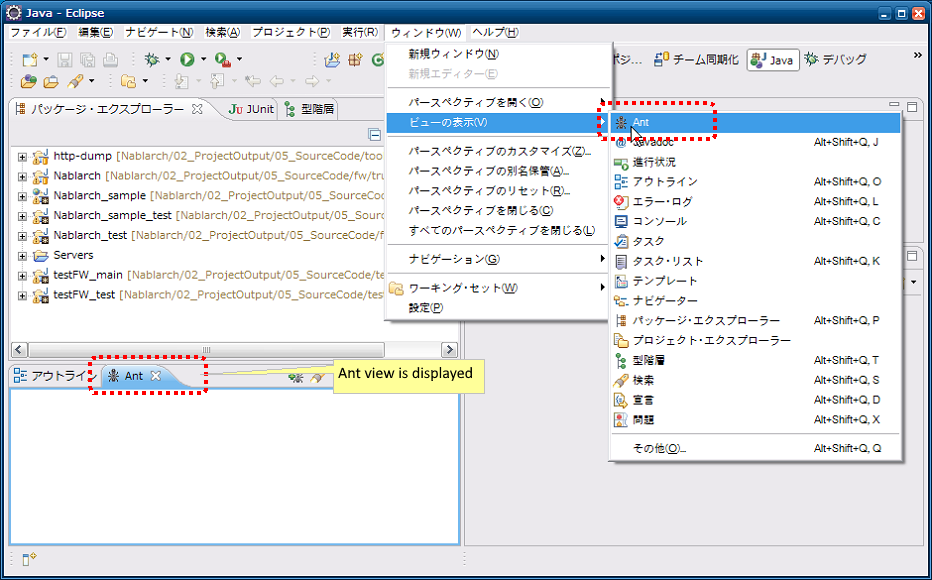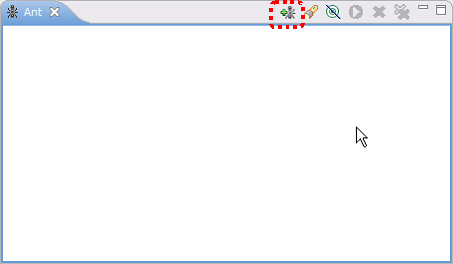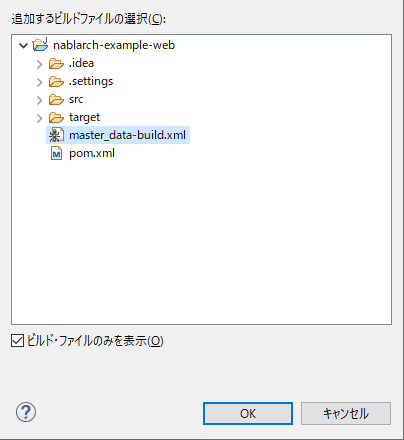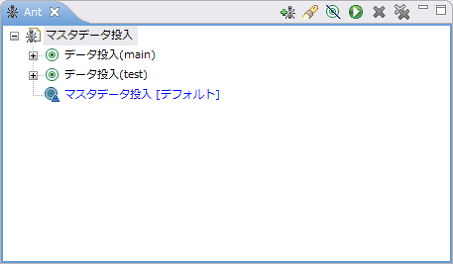3.3.2.2. マスタデータ投入ツール インストールガイド¶
マスタデータ投入ツールのインストール方法について説明する。
3.3.2.2.1. 前提事項¶
- 以下のツールがインストール済みであること
- Eclipse
- Maven
- Nablarchのアーキタイプ から生成されたプロジェクトであること
- テーブルが作成済みであること
- バックアップ用スキーマにテーブルが作成済みであること[1]
| [1] | バックアップ用スキーマおよびそのテーブルの作成については、『マスタデータ復旧機能』の環境構築を参照。 |
3.3.2.2.2. 提供方法¶
本ツールはnablarch-testing-XXX.jar にて提供する。
ツール使用前に、プロジェクトのユニットテストと同じDB設定を使用できるようにするためにプロジェクトのコンパイルと、ツールの実行に必要なjarファイルのダウンロードを行なう。 以下のコマンドを実行する。
mvn compile
mvn dependency:copy-dependencies -DoutputDirectory=lib
以下のファイルをダウンロードし、プロジェクトのディレクトリ(pom.xmlが存在するディレクトリ)にディレクトリ付きで展開する。
上記ファイルに含まれる設定ファイルを下記に示す。
| ファイル名 | 説明 |
|---|---|
| tool/db/data/master_data-build.properties | 環境設定用プロパティファイル |
| tool/db/data/master_data-build.xml | Antビルドファイル |
| tool/db/data/master_data-log.properties | ログ出力プロパティファイル |
| tool/db/data/master_data-app-log.properties | ログ出力プロパティファイル |
| tool/db/data/MASTER_DATA.xlsx | マスタデータファイル |
本ツールを実行する前に以下のコマンドを実行する。
mvn compile
mvn dependency:copy-dependencies -DoutputDirectory=lib
3.3.2.2.2.1. プロパティファイルの書き換え¶
マスタデータ自動復旧機能が使用する、バックアップスキーマ名を設定する。
# テスト用マスタデータバックアップスキーマ名
masterdata.test.backup-schema=nablarch_test_master
その他の設定値については、ディレクトリ構造が変わらない限り修正の必要はない。